დოკი MacOS-ში არის ნებისმიერი Mac-ის გამოცდილების ძირითადი ნაწილი. თქვენ ჩამაგრებთ და გაუშვით თქვენს აპებს მისგან, მიაღწიეთ მპოვნელსდა თქვენ ასევე შეგიძლიათ აიღოთ აპლიკაციები თქვენი iPhone-დან.
შინაარსი
- წაშალეთ თქვენი ბოლო აპები დოკში
- განათავსეთ სისტემის პრეფერენციები დოკში, პარამეტრების სწრაფი წვდომისთვის
- შეცვალეთ მინიმიზაციის ეფექტი
- დაამატეთ dock spacer თქვენი აპების გამოსაყოფად
მაგრამ ადამიანების უმეტესობა არასოდეს სცილდება ნაგულისხმევ პარამეტრებს და ეს სირცხვილია. Apple გთავაზობთ მორგების უამრავი გზა დოკი და გააუმჯობესე მისი გამოყენების ხერხი — და ეს არის ჩვენი რამდენიმე ფავორიტი.
რეკომენდებული ვიდეოები
წაშალეთ თქვენი ბოლო აპები დოკში

პირდაპირ ყუთიდან, თქვენი Mac-ის დოკი გაჩვენებთ თქვენს მიერ გამოყენებულ ბოლო აპებს. ეს აადვილებს წვდომას აპებზე, რომლებსაც ყოველდღიურად იყენებთ, მაგრამ ასევე ნიშნავს, რომ თქვენი დოკი შეიძლება ძალიან გადატვირთული იყოს. ამან შეიძლება გამოიწვიოს იმედგაცრუება, განსაკუთრებით იმ შემთხვევაში, თუ გსურთ თქვენი სისტემის არეულობის შენარჩუნება.
დაკავშირებული
- Intel-ის ჩიპები აკავებდნენ 15 დიუმიან MacBook Air-ს, ამბობს Apple
- არის MacBook, რომლის გაყიდვის გაგრძელების უფლება Apple-ს არ აქვს
- 15 დიუმიანი MacBook Air იმეორებს Apple-ის ერთ-ერთ ყველაზე უარეს შეცდომას
გადატვირთული დოკის ქონა არის ერთ-ერთი რამ, რაც იწვევს მის რეალურად გამოყენებას ისე, როგორც ეს იყო დაგეგმილი. ეს უნდა იყოს იმ აპებისთვის, რომლებსაც რეალურად იყენებთ რეგულარულად და არა მხოლოდ შემთხვევითი ბოლოდროინდელი აპებისთვის, რომლებიც შემთხვევით გახსენით.
საბედნიეროდ, თქვენ შეგიძლიათ წაშალოთ ბოლო აპლიკაციები დოკიდან ერთი მარტივი პარამეტრით. უბრალოდ გაემართეთ Apple მენიუ, აირჩიე სისტემის პრეფერენციები> Dock & Menu Bar, და შემდეგ მოხსენით პარამეტრი to ბოლო აპლიკაციების ჩვენება დოკში. როგორც ეს ადვილია.
განათავსეთ სისტემის პრეფერენციები დოკში, პარამეტრების სწრაფი წვდომისთვის

თქვენს დოკში არსებული აპლიკაციების მართვაზე საუბრისას, შემდეგი არის იმის შესახებ, რაც ჩვენ ვფიქრობთ, რომ აუცილებელია. თუ თქვენ გჭირდებათ ძალიან სწრაფად შეცვალოთ პარამეტრი, ვიდრე სისტემის პრეფერენციებში მენიუში ნავიგაცია, გირჩევთ, სანაცვლოდ, შეამოწმოთ სისტემის პარამეტრების ხატულა დოკში. შეგიძლიათ დააწკაპუნოთ მაუსის მარჯვენა ღილაკით პარამეტრების ხატულაზე და ნახოთ სწრაფი გადართვები სხვადასხვა ნივთებისთვის, როგორიცაა Apple ID, Bluetooth, დრო და თარიღი და სხვა.
სისტემის პრეფერენციები უკვე ნაგულისხმევად უნდა იყოს ჩამაგრებული თქვენს დოკზე. მაგრამ თუ ეს ასე არ არის, ამ დაყენების მიზნით, უბრალოდ გახსენით სისტემის პრეფერენციები როგორც ყოველთვის. შემდეგ, დააწკაპუნეთ მასზე მარჯვენა ღილაკით თქვენს დოკზე და აირჩიეთ Პარამეტრები მოჰყვა შეინახეთ დოკში. საკმაოდ კარგი ხრიკია, ჰა?
შეცვალეთ მინიმიზაციის ეფექტი

შემდეგი, მოდით ვისაუბროთ მინიმიზაციაზე. როდესაც მინიმიზირებთ ფანჯრებს, მიიღებთ სამარცხვინო "ჯინის ეფექტს". ეს მოწესრიგებული ანიმაცია აჩვენებს ფანჯარას, რომელიც იკეცება თავის თავზე და ჯდება დოკში. ის ამ ეტაპზე საკულტო გახდა. თუმცა, ამ ანიმაციას შეიძლება დიდი დრო დასჭირდეს, როცა უფრო დიდი ფანჯრები გაქვთ და ზოგიერთ შემთხვევაში მოიხმარს თქვენი Mac-ის რესურსებს. ჩვენ გირჩევთ შეცვალოთ იგი ხელმისაწვდომი ალტერნატიული ვარიანტით, მასშტაბის ეფექტით.
ამ პარამეტრის შესაცვლელად გადადით Apple მენიუ > სისტემის პრეფერენციები >Dock & Menu Bar. შემდეგ, ქვეშ შეამცირეთ ფანჯრების გამოყენება, აუცილებლად დააწკაპუნეთ ქვემენიუზე და აირჩიეთ მასშტაბის ეფექტი. თქვენ მყისიერად უნდა ნახოთ და იგრძნოთ განსხვავება, როდესაც მინიმუმამდე დააყენებთ ღია ფანჯრებს.
დაამატეთ dock spacer თქვენი აპების გამოსაყოფად
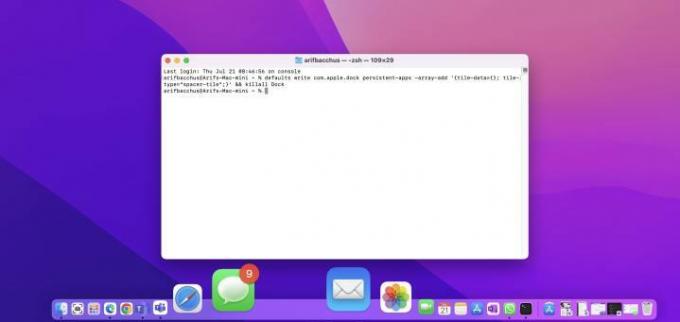
ჩვენი ბოლო რჩევა, რომელიც დაკავშირებულია დოკთან, არის ის, რასაც ვერ იპოვით სისტემის პარამეტრებში. პირიქით, თქვენ უნდა გამოიყენოთ Apple-ის ბრძანების ხაზის ინსტრუმენტი, რომელიც ცნობილია როგორც ტერმინალი. ეს არ არის დამწყები მომხმარებლებისთვის, მაგრამ საკმარისად მარტივია, რადგან ის უბრალოდ ამატებს სპაზერს თქვენს დოკში, ასე რომ თქვენ შეგიძლიათ განასხვავოთ თქვენი აპლიკაციები სამუშაოსთვის, სკოლისთვის თუ პირადის მიხედვით. ისევ და ისევ, ეს ყველაფერი ეხება დოკზე გარკვეული ორგანიზაციის დამატებას, რომელიც წაახალისებს თქვენ რეალურად გამოიყენოთ იგი.
ამ spacer-ის დასამატებლად გახსენით ტერმინალის ფანჯარა თქვენს Mac-ზე. თქვენ შეგიძლიათ მოძებნოთ ტერმინალი ყურადღების ცენტრში, ან იპოვნეთ ის ქვეშ კომუნალური მომსახურება საქაღალდე თქვენს აპებში. გახსნის შემდეგ ჩასვით ბრძანება, რომელიც ქვემოთ დავწერეთ.
ნაგულისხმევად ჩაწერეთ com.apple.dock persistent-apps -array-add ‘{tile-data={}; tile-type=”spacer-tile”;}’ && killall Dock
დააჭირეთ enter ღილაკს და შეამჩნევთ, რომ თქვენი ეკრანი ციმციმდება. ეს დაამატებს ცარიელ ადგილს თქვენი დოკის ბოლოს. თქვენ ამას შეამჩნევთ, რადგან ის აპს ჰგავს. დააწკაპუნეთ მასზე და გადაიტანეთ იგი სადმე თქვენს დოკზე, როგორც თქვენთვის შესაფერისია. როცა აღარ გინდათ, უბრალოდ გადაათრიეთ ზევით და დაიჭირეთ სამუშაო მაგიდაზე, რომ წაშალოთ.
რედაქტორების რეკომენდაციები
- როგორ შეეძლო macOS Sonoma-ს ვიჯეტების გამოსწორება - ან კიდევ უფრო გაუარესება
- ძირითადი გაჟონვა ცხადყოფს ყველა საიდუმლოს, რომელზეც მუშაობს Apple
- კარგი სიახლეა, თუ გსურთ შეიძინოთ Apple-ის 15 დიუმიანი MacBook Air
- Apple-ის შემდეგი MacBook Air შეიძლება იყოს უზარმაზარი წინგადადგმული ნაბიჯი
- Mac-ის ყველაზე დიდი განცხადება WWDC-ზე იყო ძველი MacBook Air-ის შესახებ
განაახლეთ თქვენი ცხოვრების წესიDigital Trends ეხმარება მკითხველს თვალყური ადევნონ ტექნოლოგიების სწრაფ სამყაროს ყველა უახლესი სიახლეებით, სახალისო პროდუქტების მიმოხილვებით, გამჭრიახი რედაქციებითა და უნიკალური თვალით.




